Reset bàn phím laptop là giải pháp phổ biến mà nhiều người xem xét khi đối diện với các vấn đề liên quan đến bàn phím. Tuy nhiên, làm thế nào để reset bàn phím Laptop? Có những điều gì cần lưu ý trước khi tiến hành? Hãy cùng Dlz Tech khám phá ngay các bước reset bàn phím Laptop một cách nhanh chóng và hiệu quả nhất nhé!
Nội Dung Bài Viết
Cách reset bàn phím laptop, điện thoại một cách nhanh chóng nhất
Reset bàn phím laptop là thao tác đầu tiên mà nhiều người thực hiện khi gặp phải tình trạng bàn phím bị đơ hoặc không hoạt động. Tuy nhiên, không phải ai cũng biết cách reset bàn phím Laptop một cách hiệu quả. Đừng lo, hãy cùng theo dõi hướng dẫn chi tiết từ Dlz Tech để thực hiện ngay nhé!
Hướng dẫn reset bàn phím laptop trên hệ điều hành Windows
Để reset bàn phím Laptop chạy hệ điều hành Windows, bạn có thể thực hiện theo các bước đơn giản sau:
Bước 1: Mở Device Manager
Nhấn chuột phải vào biểu tượng Windows ở góc trái màn hình và chọn Device Manager từ danh sách hiện ra.
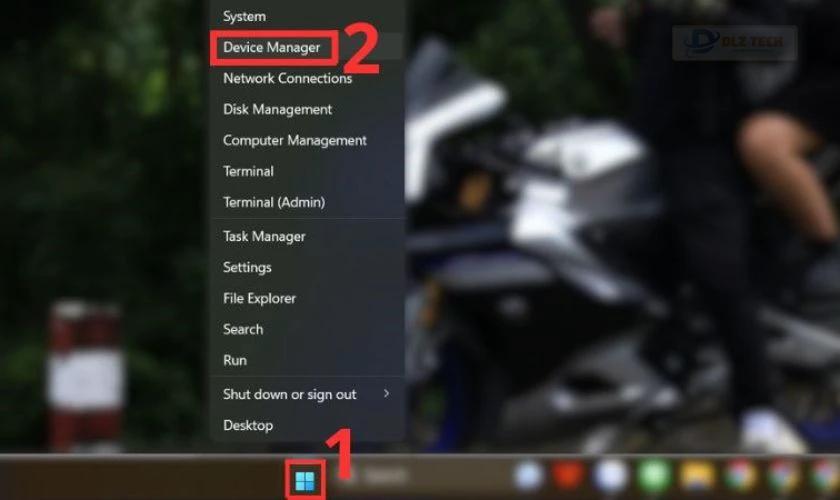
Bước 2: Mở rộng mục Keyboard
Nhấn vào mũi tên bên cạnh Keyboard để xem danh sách các thiết bị bàn phím. Tìm và nhấp đúp vào bàn phím của laptop của bạn.
Ngay sau đó, cửa sổ Properties sẽ bật lên. Chọn tab Driver và nhấn Uninstall Device. Nhấn OK để xác nhận.
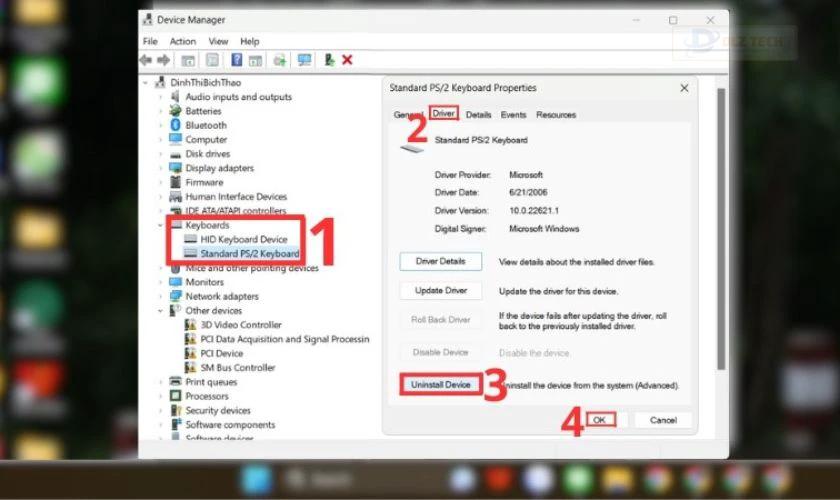
Bước 3: Hiển thị lại bàn phím
Di chuyển chuột đến biểu tượng Search for Updates để bàn phím xuất hiện lại trong Device Manager.
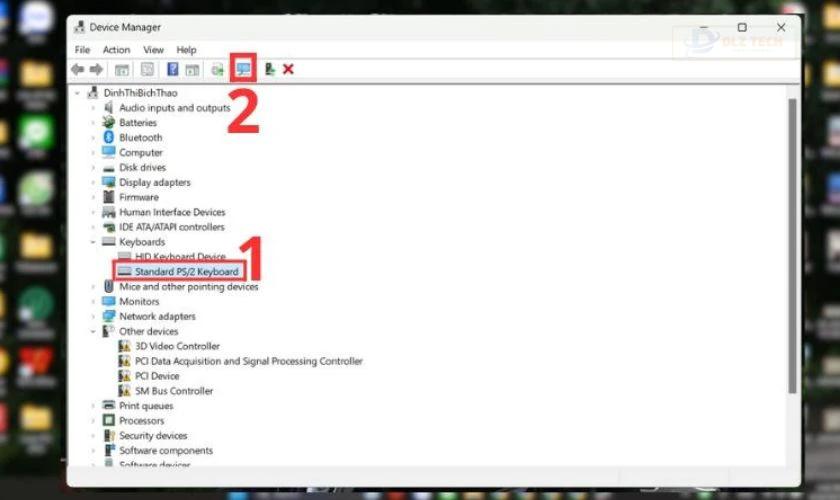
Bước 4: Hoàn tất quá trình reset
Nhấp vào tên bàn phím và chọn Update Drivers, sau đó chọn Search automatically for updated driver để tìm kiếm và cài đặt driver mới cho bàn phím.
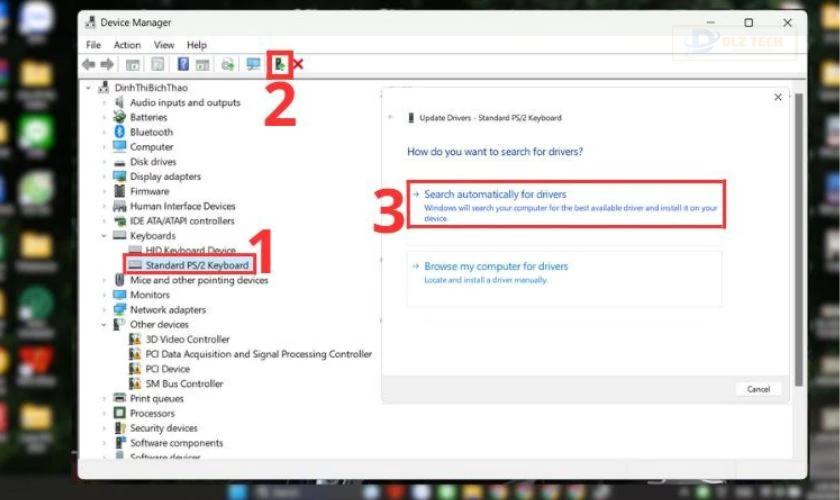
Lưu ý: Sau khi quá trình hoàn tất, bàn phím sẽ được cài đặt lại trong danh sách thiết bị.
Cách reset bàn phím laptop hệ điều hành MacOS
Đối với người dùng hệ điều hành MacOS, bạn có thể thực hiện reset bàn phím bằng các bước sau:
Bước 1: Nhấn vào biểu tượng Apple ở góc trái màn hình. Tiếp theo, chọn Tùy chọn hệ thống (System Preferences) và click vào mục Bàn phím.
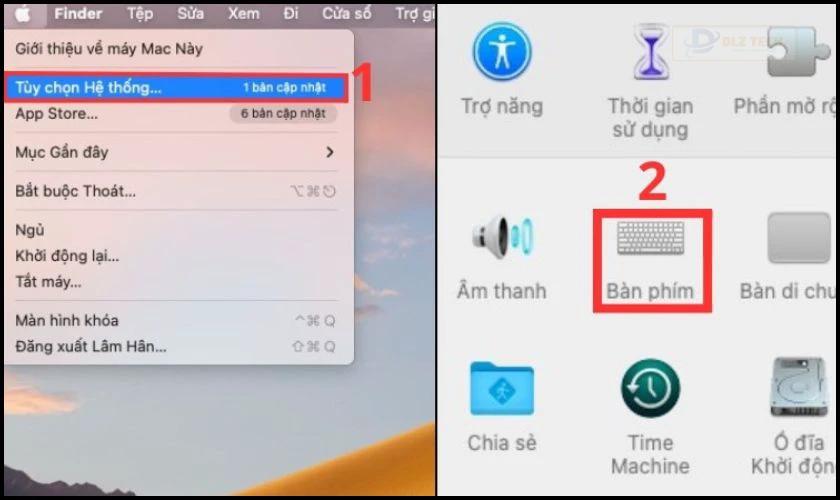
Bước 2: Chọn tab Nguồn đầu vào (Input Sources) ở đầu cửa sổ. Tại đây:
- Xóa thiết lập gõ: Nhấn vào biểu tượng dấu trừ (-) bên cạnh thiết lập gõ muốn xóa và xác nhận.
- Thêm thiết lập gõ mới: Nhấn vào biểu tượng dấu cộng (+) ở dưới cùng danh sách, sau đó chọn Thêm (Add).

Sau khi thực hiện xong, khởi động lại máy tính để hoàn tất quá trình reset bàn phím.
Cách reset bàn phím iPhone và iPad
Bàn phím lỗi không chỉ xảy ra trên Laptop mà cũng phổ biến trên iPhone và iPad. Để khắc phục vấn đề này, bạn có thể thực hiện reset bàn phím bằng cách sau:
Bước 1: Truy cập vào mục Cài đặt và sau đó chọn Cài đặt chung. Cuộn xuống và chọn Đặt lại.
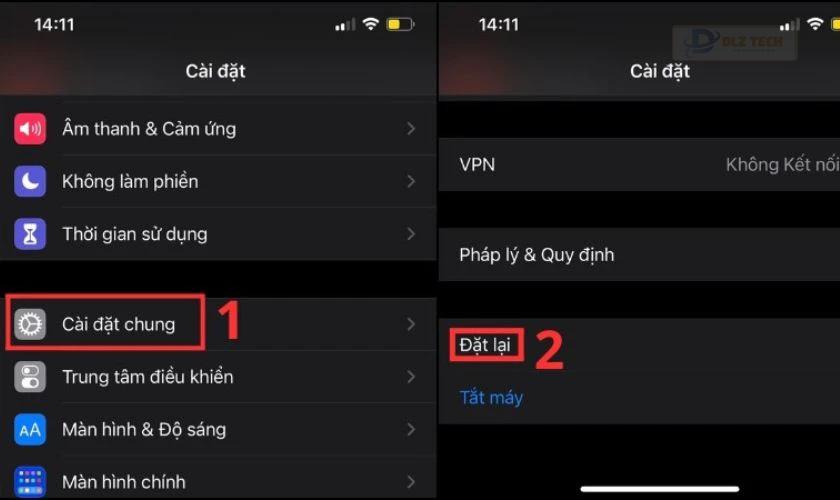
Bước 2: Trong menu Đặt lại, chọn Đặt lại từ điển bàn phím. Khi được yêu cầu, nhập mật khẩu để xác nhận.
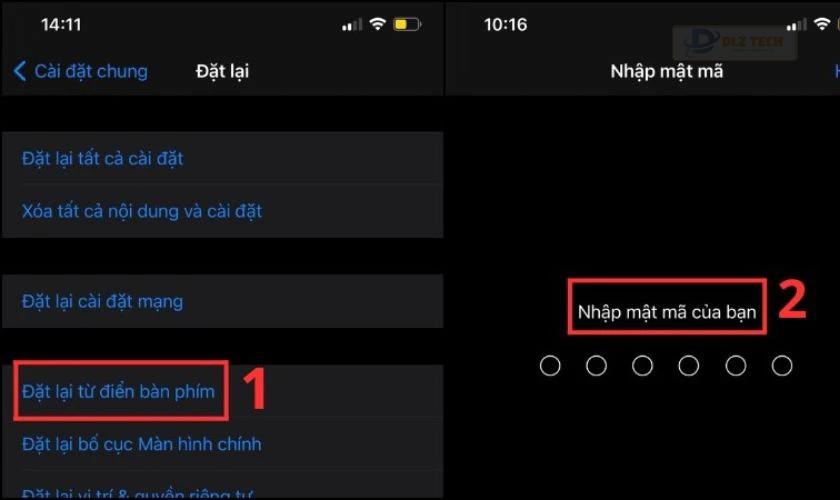
Bước 3: Nhấn vào Đặt lại từ điển bàn phím và xác nhận để hoàn tất quá trình reset bàn phím.
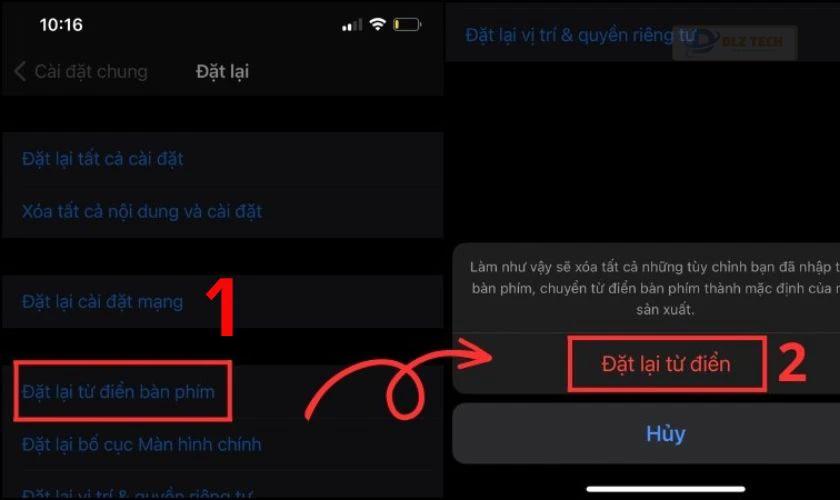
Việc reset bàn phím trên iPhone và iPad thật dễ dàng, hãy thực hiện theo hướng dẫn này khi cần thiết!
Cách reset bàn phím điện thoại Android
Đối với điện thoại Android, bạn cũng có thể dễ dàng reset bàn phím như sau:
Bước 1: Mở ứng dụng Cài đặt trên điện thoại. Tìm và nhấn vào mục Quản lý chung.
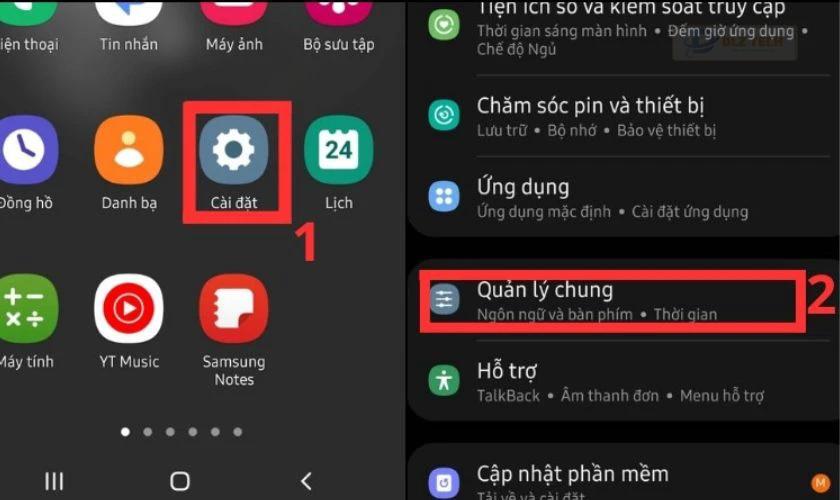
Bước 2: Nhấn vào mục Đặt lại và chọn Khôi phục cài đặt gốc.
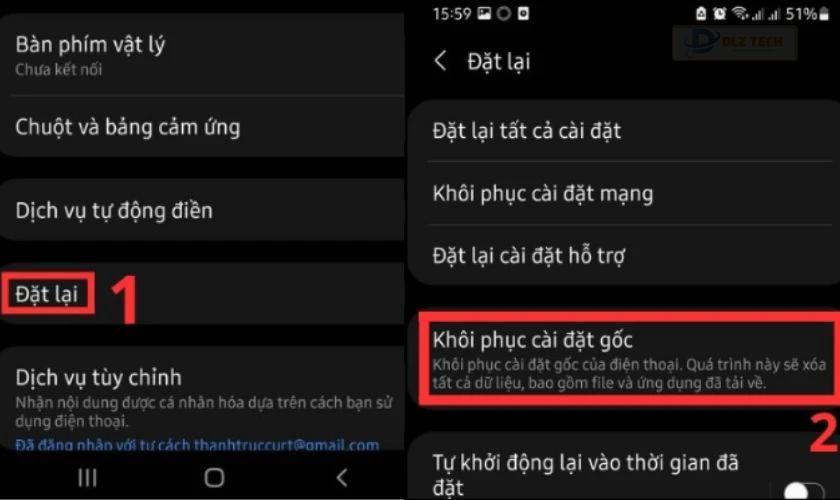
Bước 3: Nhập mật khẩu nếu được yêu cầu và nhấn Đặt lại.

Ngoài ra, bạn cũng nên kiểm tra các ứng dụng có thể gây xung đột với bàn phím để khắc phục tình trạng lỗi.
Các lưu ý trước khi reset bàn phím laptop và điện thoại
Việc reset bàn phím Laptop có thể giúp khắc phục nhiều sự cố, nhưng cũng có thể gây mất dữ liệu. Do đó, trước khi bắt đầu quy trình reset, hãy ghi nhớ những điều dưới đây:
- Sao lưu dữ liệu: Để tránh tình trạng mất dữ liệu quan trọng, bạn nên sao lưu trước khi tiến hành reset.
- Đảm bảo điện nguồn ổn định: Quy trình reset thường mất một khoảng thời gian, hãy đảm bảo máy tính hoặc điện thoại không bị mất điện đột ngột.
- Kiểm tra phiên bản phần mềm: Trước khi reset, hãy chắc chắn rằng hệ điều hành và ứng dụng bàn phím được cập nhật phiên bản mới nhất để tránh lỗi phát sinh.

Hãy chắc chắn kiểm tra kỹ lưỡng trước khi thực hiện reset bàn phím để tránh các sự cố không đáng có.
Khi nào cần reset bàn phím laptop?
Có nhiều trường hợp mà bạn cần reset bàn phím laptop, bao gồm:
- Bàn phím gặp sự cố: Khi bàn phím có dấu hiệu lỗi như gõ sai chữ, lỗi tự động sửa hoặc một số phím không hoạt động.
- Cài đặt bàn phím không chính xác: Khi gặp vấn đề về bố cục bàn phím bị thay đổi, ngôn ngữ không đúng hoặc các tính năng nhập liệu không hoạt động.

Nếu đã cố gắng reset nhưng vấn đề vẫn chưa được giải quyết, bạn nên đưa laptop đến trung tâm sửa chữa để được trợ giúp thêm.
Cách reset bàn phím cơ cho laptop, máy tính
Với bàn phím cơ, cách reset sẽ khác một chút so với bàn phím laptop thông thường. Dưới đây là hướng dẫn để reset bàn phím cơ:
Bước 1: Nhấn và giữ tổ hợp phím Ctrl + Alt.
Bước 2: Nhấn và giữ phím Esc trong 5 giây rồi thả ra.
Lưu ý: Cách reset bàn phím cơ có thể thay đổi tùy theo từng loại bàn phím, hãy tham khảo hướng dẫn cụ thể từ nhà sản xuất để thực hiện chính xác hơn.
Bàn phím laptop vẫn gặp lỗi sau khi reset, làm thế nào?
Nếu như reset bàn phím Laptop vẫn không khắc phục được sự cố, bạn có thể:
- Vệ sinh bàn phím: Bụi bẩn có thể làm bàn phím hoạt động không ổn định. Vì vậy, hãy vệ sinh thật sạch sẽ.
- Khởi động lại máy: Đôi khi, việc khởi động lại máy tính sẽ giúp giải quyết nhiều vấn đề tạm thời.
- Kết nối bàn phím ngoài: Nếu bạn có bàn phím ngoài, hãy kết nối và kiểm tra xem vấn đề có phải từ bàn phím laptop hay không.

Nếu các phương pháp trên không hiệu quả, bạn nên đưa thiết bị đến trung tâm sửa chữa hoặc liên hệ với dịch vụ hỗ trợ kỹ thuật để được giúp đỡ.
Chi phí reset bàn phím laptop?
Reset bàn phím Laptop thực tế là một thao tác đơn giản mà bạn có thể tự thực hiện tại nhà để tiết kiệm một khoảng chi phí. Tuy nhiên, nếu gặp lỗi nghiêm trọng hơn cần sửa chữa hoặc thay thế, chi phí có thể dao động từ 100.000 đến 1.000.000 VNĐ tùy vào loại máy và tình trạng cụ thể.
Hỗ trợ sửa lỗi không thể reset bàn phím tại Dlz Tech
Nếu bạn đã thử reset bàn phím Laptop nhưng vẫn không cải thiện tình hình, hãy để Dlz Tech hỗ trợ bạn. Chúng tôi là đơn vị sửa chữa và thay thế thiết bị điện tử uy tín, với hàng loạt những ưu điểm nổi bật, như:
- Dịch vụ chất lượng: Đội ngũ kỹ thuật viên kinh nghiệm cao và linh kiện chính hãng luôn sẵn sàng phục vụ.
- Bảo hành đáng tin cậy: Chúng tôi cung cấp chính sách bảo hành rõ ràng cho mọi dịch vụ sửa chữa.
- Tiết kiệm thời gian: Quy trình sửa chữa nhanh chóng, nhiều trường hợp có thể hoàn thành trong ngày.
- Thành phố bao phủ: Hệ thống chi nhánh của Dlz Tech trải dài khắp các khu vực, rất thuận tiện cho khách hàng.

Dlz Tech tự hào mang đến chất lượng dịch vụ tốt nhất cho khách hàng.
Kết luận
Thông qua các thông tin về cách reset bàn phím Laptop được trình bày, Dlz Tech hy vọng bạn sẽ dễ dàng khắc phục tình trạng bàn phím của mình. Chúng tôi luôn sẵn lòng hỗ trợ và cung cấp thêm các thông tin hữu ích trong tương lai!
Tác Giả Minh Tuấn
Minh Tuấn là một chuyên gia dày dặn kinh nghiệm trong lĩnh vực công nghệ thông tin và bảo trì thiết bị điện tử. Với hơn 10 năm làm việc trong ngành, anh luôn nỗ lực mang đến những bài viết dễ hiểu và thực tế, giúp người đọc nâng cao khả năng sử dụng và bảo dưỡng thiết bị công nghệ của mình. Minh Tuấn nổi bật với phong cách viết mạch lạc, dễ tiếp cận và luôn cập nhật những xu hướng mới nhất trong thế giới công nghệ.
Thông tin liên hệ
Dlz Tech
Facebook : https://www.facebook.com/dlztech247/
Hotline : 0767089285
Website : https://dlztech.com
Email : dlztech247@gmail.com
Địa chỉ : Kỹ thuật Hỗ Trợ 24 Quận/Huyện Tại TPHCM.
Bài viết liên quan

Trưởng Phòng Marketing - Nguyễn Thị Kim Ngân
Nguyễn Thị Kim Ngân là Trưởng Phòng Marketing với hơn 10 năm kinh nghiệm, chuyên sâu trong việc kết hợp công nghệ với chiến lược marketing. Cô đã thành công trong việc xây dựng các chiến lược marketing giúp các thương hiệu lớn tăng trưởng mạnh mẽ và phát triển bền vững trong kỷ nguyên số. Với kiến thức vững vàng về digital marketing và công nghệ, Nguyễn Thị Kim Ngân là chuyên gia uy tín trong việc duyệt và phát triển nội dung công nghệ, giúp đội ngũ marketing luôn sáng tạo và đi đầu trong các chiến lược truyền thông hiệu quả.

